
Tout en utilisant le Gestionnaire des tâches pour garder un œil sur votre PC Windows 10, finit parfois par porter un cil (par exemple, “Performance”) plus que d'autres. Dans ce cas, vous pouvez définir cet onglet comme celui que vous voyez lorsque vous démarrez le Gestionnaire des tâches. C'est comme ça.
Premier, Commencer le “Le Gestionnaire des tâches”. En Windows 10, faites un clic droit sur la barre des tâches et sélectionnez “Le Gestionnaire des tâches” dans le menu qui s'affiche.
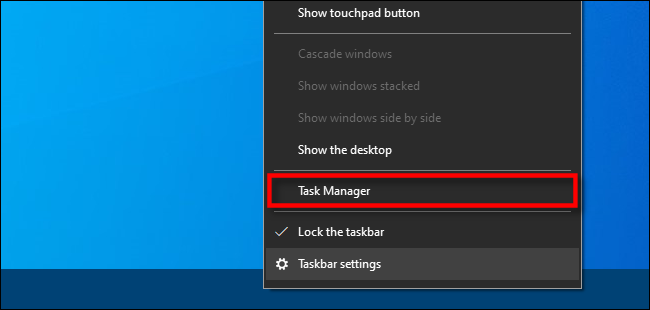
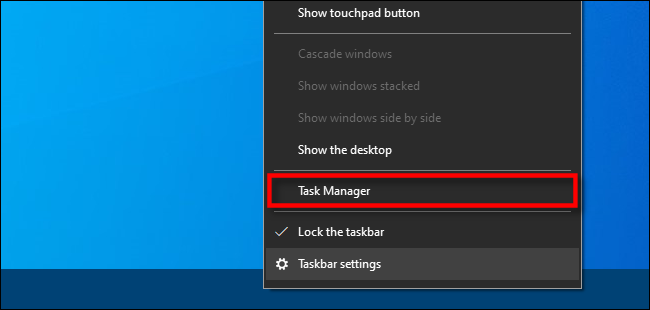
Si le Gestionnaire des tâches démarre avec une interface simple, cliquez sur “Plus de détails” en bas de la fenêtre.
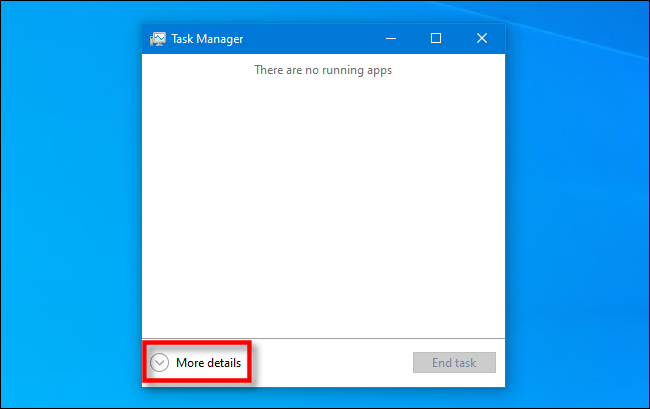
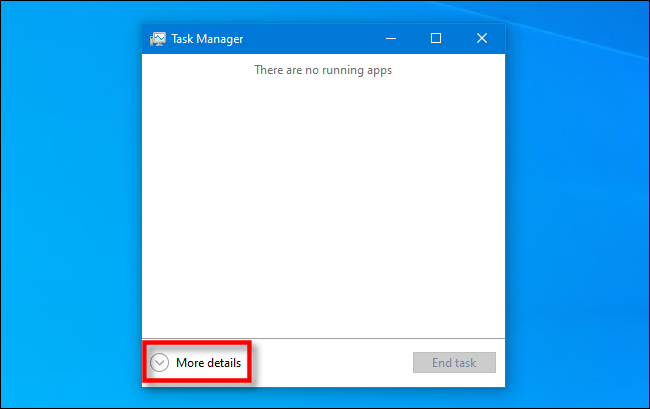
Dans la fenêtre complète du Gestionnaire des tâches, cliquez sur Options> Déterminer l'onglet par défaut. Un menu plus petit apparaîtra avec une liste des différents onglets que vous pouvez sélectionner. Sélectionnez le nom de l'onglet que vous souhaitez voir apparaître par défaut et une coche apparaîtra à côté de celui-ci.
Vous pouvez créer l'onglet Processus, Performance, Historique des candidatures, Début, Utilisateurs, Détails ou Services est votre choix par défaut.
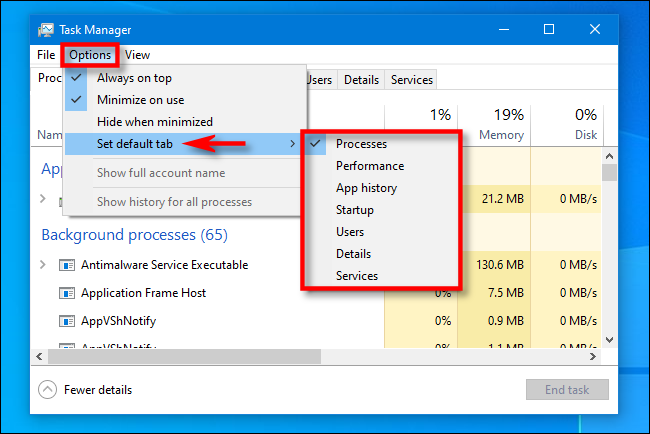
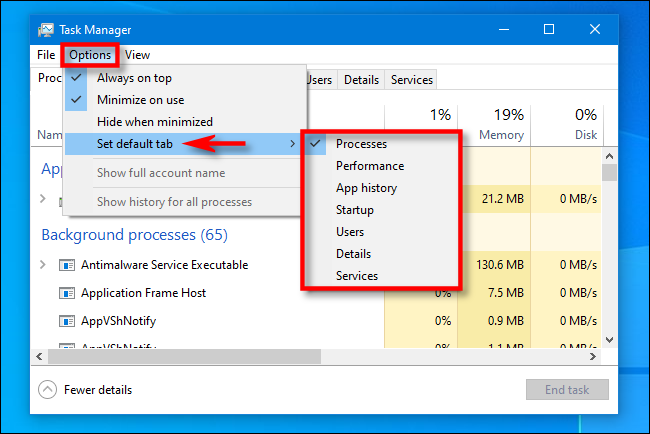
La prochaine fois que je démarre le Gestionnaire des tâches, l'onglet par défaut que vous avez choisi sera affiché.
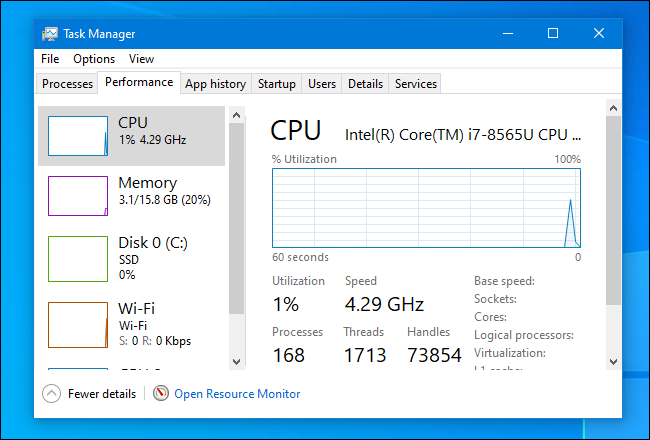
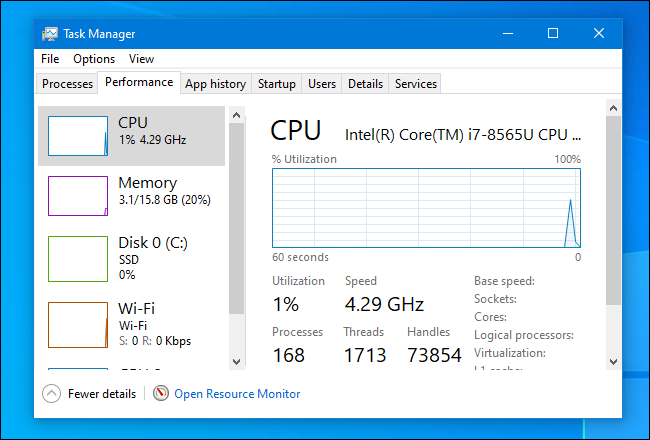
Très utile!






